Som iPhone-bruker trenger du sjelden å håndtere problemer som har betydelig innvirkning på enheten din. Men noen ganger kan du være uheldig. Dødens regnbueskjerm er et problem som noen personer med iPhone har rapportert om tidligere.
Relatert lesning:
- iOS 16.2 holder skjermen på: Potensielle reparasjoner
- Hvordan vet jeg om iPhone-skjermen min er original?
- Slik tilpasser du alltid-på-skjermen på iPhone 14 Pro
- Slik angir du standard startskjerm på iPhone og iPad
- Hva bør du gjøre når iPhone eller iPad fortsetter å gå til låseskjermen?
Hvis du lider av dødens regnbueskjerm, kan du prøve en rekke ting for å fikse problemet. Vi viser deg hva du kan gjøre i denne artikkelen, sammen med å identifisere årsakene til at du kan ha dette problemet i utgangspunktet.
Hvorfor har min iPhone en regnbueskjerm av død?
Før vi ser på hvordan du kan fikse dødens regnbueskjerm på iPhone, la oss se på hvorfor du kan ha problemet i utgangspunktet. Nedenfor finner du to av de mest hyppige skyldige.
Potensielle programvarefeil
Mesteparten av tiden vil du laste ned iOS-programvare uten å få betydelige problemer. Men noen ganger kan du støte på feil som forårsaker store problemer for smarttelefonen din.
Noen brukere rapporterte at dødens regnbueskjerm dukket opp etter at de lastet ned iOS 16; hvis du har oppgradert programvaren din, kan det være grunnen til at skjermen ser litt merkelig ut.
Problemer med skjermen din
Selv om programvare noen ganger kan forårsake dødens regnbueskjerm på iPhone, er det ikke alltid tilfelle. I andre tilfeller kan du ha problemer med den faktiske skjermen.
Flere ting kan føre til at skjermen slutter å se ut som den skal. Å slippe enheten din er en av disse, og du kan også få problemer hvis noe har truffet skjermen ganske hardt – for eksempel å slippe en gjenstand på den.
Det er også verdt å vurdere om din iPhone har en ekte skjerm. Du trenger ikke å bekymre deg for dette hvis du kjøpte enheten helt ny og ikke har erstattet den, men det kan være et problem under andre omstendigheter.
Hvordan fikse iPhone Rainbow Screen of Death
Med litt mer kunnskap om hvorfor din iPhone kan ha dødens regnbueskjerm, kan vi se på noen av de potensielle måtene å fikse dette problemet på. Nedenfor finner du fire handlingspunkter.
Oppdater iOS-programvaren til den nyeste versjonen
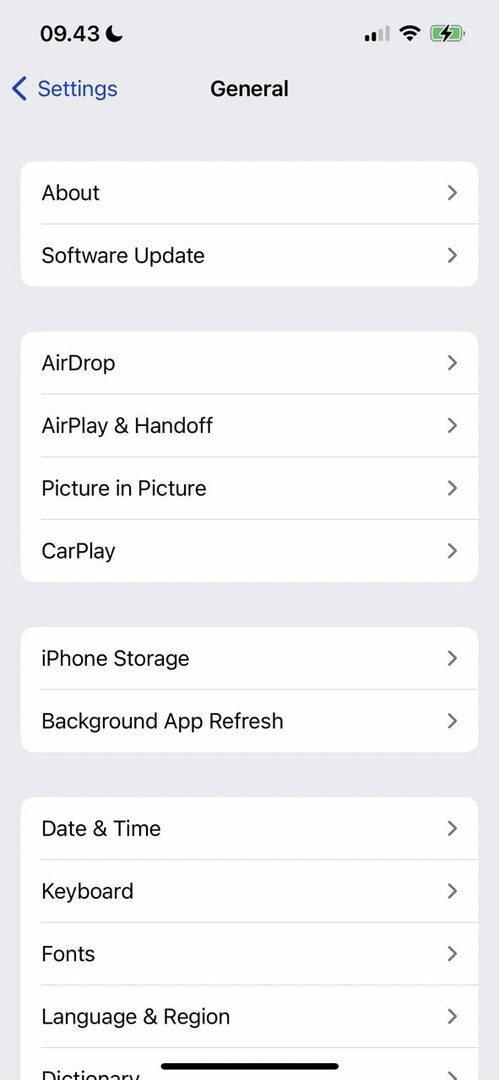
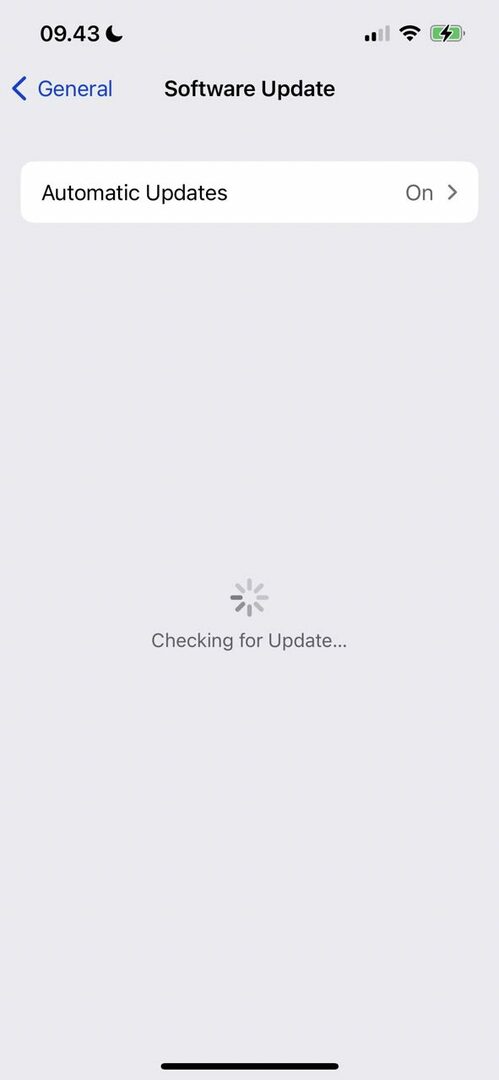
Noen brukere rapporterte iPhone-regnbueskjermen til døden etter å ha lastet ned den første versjonen av iOS 16. Men i desember 2022 ga Apple ut iOS 16.2. Når du har lastet ned den nyeste programvaren, bør du kunne fikse noen av problemene du tidligere har møtt.
Det er ikke en garanti for at iPhone-skjermen din vil fungere som normalt igjen, men å oppgradere programvaren er fortsatt verdt å prøve. Å gjøre dette:
- Åpne Innstillinger-appen og gå til Generell.
- Plukke ut Programvare oppdatering.
- Hvis din iPhone trenger oppdatering, vil du se en melding om å laste den ned. Følg instruksjonene og la programvaren installeres på enheten din.
- Når den nyeste versjonen av iOS 16 er installert, sjekk og se om skjermen fungerer som den skal.
Selvfølgelig kan du bare utføre dette trinnet hvis skjermen din fortsatt har noe funksjonalitet. Noen brukere har rapportert mer alvorlige eksempler på dødens regnbueskjerm, noe som betyr at du må gå videre til andre trinn.
Slå iPhone av og på igjen

En annen måte du kanskje kan fikse dødens regnbueskjerm på, er ved å slå iPhone av og på igjen. Hvis du klarer å slå av enheten på vanlig måte, bør du prøve dette først.
Hvordan du slår av iPhone vil avhenge av enheten du har. For de uten hjemknapp, hold inne knappen på høyre side og en av de du bruker til å kontrollere volumet. Skyv fingeren til høyre når alternativet for å slå av enheten vises.
Hvis du har en hjemknapp, holder du inne knappen på toppen eller siden av iPhone-en din – avhengig av hvilken modell du har. Skyv fingeren til høyre når alternativet for å slå av enheten vises.
Når din iPhone er slått av, kan du slå den på igjen.
Alternativt kan det hende du må tvinge omstart av iPhone. Igjen, dette vil avhenge av enheten du har.
For iPhone-brukere uten hjemmeknapp, trykk på de to volumknappene før du holder inne strømknappen. Hvis enheten din har en hjemknapp, må du enten holde begge volumknappene eller bare én av dem – sammen med den du bruker til å slå av eller på.
For iPhone 8-brukere og nyere med en hjem-knapp, hold begge inne; hvis du har en iPhone 7 trenger du bare å trykke på volum ned og sideknappene samtidig. iPhone 6-brukere må trykke på strøm- og hjemknappene.
Få en iPhone-ekspert til å se på enheten din
iPhone-regnbueskjermen til døden er et komplekst problem, og noen ganger er det best å la en ekspert se på problemet. Flere land har Apple Stores, selv om dette ikke er helt universelt. Du kan sjekke ut en liste over globale Apple Stores, og segmentere søket ditt basert på posisjonen din, her.
Du kan også velge å besøke et Apple-sertifisert verksted. Uansett vil du få veiledning om hva du bør gjøre videre. I noen tilfeller kan det hende du trenger en skjermerstatning – og i andre kan det hende du trenger en ny enhet.
Hvis din iPhone fortsatt er under garanti, sjekk for å sikre at du er dekket for denne typen problem.
Prøv disse rettelsene for iPhone-skjermen din
Dødens regnbueskjerm er ganske irriterende å ha med å gjøre, og den kan ha stor innvirkning på hvordan du bruker iPhone. Flere faktorer kan ha bidratt til at enheten din ikke lenger fungerer, og det er verdt å prøve å fikse problemet på egen hånd før du tar telefonen til en butikk. Du bør imidlertid sørge for at du ikke gjør noe som kan ugyldiggjøre garantien din.
Prøv tipsene i denne artikkelen og se om de hjelper deg. Merk at det ikke er noen garanti for at disse vil fungere for alle, men de er likevel verdt å prøve.

Danny er en frilansskribent som har brukt Apple-produkter i over et tiår. Han har skrevet for noen av de største teknologipublikasjonene på nettet og jobbet tidligere som intern skribent før han skar ut sin egen rute. Danny vokste opp i Storbritannia, men skriver nå om teknologi fra sin skandinaviske base.